Giáo án môn Tin học Lớp 6 - Tuần 29 - Năm 2015
Hoạt động 1: Tìm hiểu về cách in văn bản:
- Gv: Sau khi đã hoàn thành một trang văn bản, muốn đưa nội dung ra giấy thì phải làm gì?
In văn bản là thao tác đơn giản. Em chỉ cần nháy nút lệnh Print là toàn bộ văn bản sẽ được in trên máy in.
- Gv: Để có thể in được, máy tính cần nối với thiết bị gì? Và tình trạng của thiết bị lúc đó như thế nào?
Hoạt động 2: Tìm hiểu thao tác in có lựa chọn
- Gv: Ví dụ: văn bản có 10 trang, ta muốn in trang 1 và 10 thì phải làm như thế nào?
- Nếu muốn thực hiện được thì các em không được nháy vào nút lệnh Print trên thanh công cụ mà khi đó ta sẽ thực hiện cách in có lựa chọn
Hoạt động 3: Xem trước khi in
Trước khi in văn bản thì ta phải làm gì? thực hiện những thao tác nào?
- Gv: Hướng dẫn xem trước khi in.
+ Print preview (kiểm tra trình bày trang).
+ Các nút và (để xem các trang).
+ Nút để trở về chế độ xem bình thường.
- Gv: Để xem trước khi in ta có mấy cách thực hiện?
- Gv: Yêu cầu HS trả lời.
Tóm tắt nội dung tài liệu: Giáo án môn Tin học Lớp 6 - Tuần 29 - Năm 2015
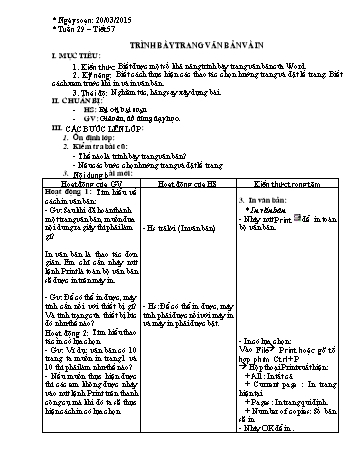
* Ngày soạn: 20/03/2015 * Tuần 29 – Tiết 57 TRÌNH BAØY TRANG VAÊN BAÛN VAØ IN I. Môc tiªu: 1. Kiến thức: Biết được một số khả năng trình bày trang văn bản của Word. 2. Kỹ năng: Biết cách thực hiện các thao tác chọn hướng trang và đặt lề trang. Biết cách xem trước khi in và in văn bản. 3. Thái độ: Nghiêm túc, hăng say xây dựng bài. II. ChuÈn bÞ: HS: Bài cũ, bài soạn GV: Gi¸o ¸n, ®å dïng d¹y häc. III. CÁC BƯỚC LÊN LỚP: æn ®Þnh líp: KiÓm tra bµi cò: - Thế nào là trình bày trang văn bản? - Nêu các bước chọn hướng trang và đặt lề trang Nội dung bµi míi: Hoạt động của GV Hoạt động của HS Kiến thức trọng tâm Ho¹t ®éng 1: Tìm hiểu về cách in văn bản: - Gv: Sau khi đã hoàn thành một trang văn bản, muốn đưa nội dung ra giấy thì phải làm gì? In văn bản là thao tác đơn giản. Em chỉ cần nháy nút lệnh Print là toàn bộ văn bản sẽ được in trên máy in. - Gv: Để có thể in được, máy tính cần nối với thiết bị gì? Và tình trạng của thiết bị lúc đó như thế nào? Hoạt động 2: Tìm hiểu thao tác in có lựa chọn - Gv: Ví dụ: văn bản có 10 trang, ta muốn in trang 1 và 10 thì phải làm như thế nào? - Nếu muốn thực hiện được thì các em không được nháy vào nút lệnh Print trên thanh công cụ mà khi đó ta sẽ thực hiện cách in có lựa chọn Hoạt động 3: Xem trước khi in Trước khi in văn bản thì ta phải làm gì? thực hiện những thao tác nào? - Gv: Hướng dẫn xem trước khi in. + Print preview (kiểm tra trình bày trang). + Các nút và (để xem các trang). + Nút để trở về chế độ xem bình thường. - Gv: Để xem trước khi in ta có mấy cách thực hiện? - Gv: Yêu cầu HS trả lời. - Hs trả lời (In văn bản) - Hs: Để có thể in được, máy tính phải được nối với máy in và máy in phải được bật. - Hs: Xem trước khi in. - Hs: Quan sát, ghi nhận. - Hs : có 2 cách. Cách 1: Kích vào biểu tượng trên thanh công cụ. Cách 2: Vào File\ Print Preview. 3. In v¨n b¶n: * In văn bản - Nháy nút Print để in toàn bộ văn bản. - In có lựa chọn: Vào Fileà Print hoặc gõ tổ hợp phím Ctrl + P à Hộp thoại Print xuất hiện: + All : In tất cả + Current page : In trang hiện tại + Pages : In trang qui định. + Number of copies: Số bản sẽ in - Nháy OK để in . * Xem trước khi in -Nháy vào nút lệnh Print Preview trên thanh công cụ để kiểm tra trình bày của trang trước khi in. - Nếu văn bàn gồm nhiều trang thì nháy nút (Next page) để xem trang tiếp theo hoặc (Previous Page) để xem trang phía trước. Nháy nút lệnh Close để trở về chế độ xem bình thường Củng cố: Theo từng hoạt động Hướng dẫn về nhà: Về nhà các em học bài cũ. Xem trước các nội dung của bài học tiếp theo IV. RÚT KINH NGHIỆM - Ưu điểm:........................................................................................................... ......................... ................................................................................................................................................. - Khuyết điểm:.................................................................................................... ....................................................................................................................................... - Định hướng: ....................................................................................................................................... * Ngày soạn: 20/03/2015 * Tuần 29 – Tiết 58 TÌM KIẾM VÀ THAY THẾ I. MỤC ĐÍCH YÊU CẦU 1. Kiến thức: Biết được tác dụng và cách sử dụng các tính năng tìm kiếm và thay thế. 2. Kỹ năng: Biết cách thực hiện các thao tác tìm kiếm và thay thế đơn giản trong văn bản 3. Thái độ: Nghiêm túc, hứng thú trong học tập II. CHUẨN BỊ - Giáo viên: Giáo án, SGK. - Học sinh: Vở ghi chép, bài cũ, Sgk. III. CÁC BƯỚC LÊN LỚP: 1. Ổn định lớp Kiểm tra bài cũ: - Nêu các cách xem trang văn bản trước khi in? - Nêu cách in tòan bộ văn bản và cách in có chọn lọc GV gọi HS nhận xét GV nhận xét và cho điểm Nội dung bài mới Hoạt động của GV Hoạt động của HS Kiến thức trọng tâm Hoạt động 1: Giới thiệu bài mới: Hơn hẵn khi viết trên giấy, khi soạn thảo văn bản trên máy tính, phần mềm sẽ cung cấp cho chúng ta nhiều công cụ sửa lỗi rất nhanh chóng. Trong bài này em sẽ học cách sử dụng các công cụ tìm kiếm và thay thế trong văn bản. Hoạt động 2: Tìm phần văn bản Công cụ tìm kiếm giúp các em tìm được những gì trong văn bản? Công cụ tìm kiếm giúp các em tìm nhanh một từ (hoặc 1 dãy kí tự) trong văn bản, để tìm kiếm em sử dụng hộp thoại Find. Để tìm kiếm một phần văn bản, em thực hiện như thế nào? Giới thiệu cách sử dụng hộp thoại Find. Chọn Edit/ Find Từ hoặc dãy kí tự tìm được sẽ ở dạng bị bôi đen, em có thể nháy chuột trên văn bản để chỉnh sữa. Nháy nút Find Next để tiếp tục tìm kiếm. Hoạt động 3: Thay thế Ngoài chức ăng tìm kiếm một phần văn bản ra, Word còn có thêm những chức năng nào nữa không? Chức năng này giúp em tìm nhanh dãy kí tự trong văn bản và thay thế bằng 1 dãy khác , để thực hiện em sử dụng hộp thoại Find and Replace, trong bảng chọn Edit, các bước thực hiện như sau: HS lắng nghe HS trả lời HS lắng nghe và ghi chép Trả lời Trả lời: chức năng thay thế HS lắng nghe và ghi chép 1. Tìm phần văn bàn Các bước thực hiện: Chọn lênh Edit/ Find Hộp thoại Find and Replace (Tìm kiếm và thay thế) xuất hiện Gõ nội dung cần tìm vào ô Find what Nháy nút Find next để tìm Nháy nút Find Next để tiếp tục tìm hoặc nháy nút Cancel để bỏ qua 2. Thay Thế Tính năng thay thế vừa giúp tìm kiếm nhanh một từ (hoặc dãy kí tự) trong văn bản và thay thế dãy kí tự tìm được bằng một dãy khác (do em quy định). Cách thao tác: Vào Edit/ Replace Gõ nội dung cần thay thế vào ô Find what Gõ nội dung thay thế vào ô Replace with - Nháy nút Replace để thay thế - Nháy nút Replace All để thay thế tất cả. Củng cố: Theo từng hoạt động Hướng dẫn về nhà: Về nhà các em học bài cũ. Xem trước các nội dung của bài học tiếp theo IV. RÚT KINH NGHIỆM - Ưu điểm:..................................................................................................................................... ............................................................................................................................................................. - Khuyết điểm:........................................................................................................... ............................................................................................................................................. - Định hướng.... KÝ DUYỆT TUẦN 29 LÊ VĂN NGHIỆP .
File đính kèm:
 giao_an_mon_tin_hoc_lop_6_tuan_29_nam_2015.doc
giao_an_mon_tin_hoc_lop_6_tuan_29_nam_2015.doc

